Jak korzystać z funkcji Stop If True podczas formatowania warunkowego w programie Excel?
W programie Microsoft Excel można jednocześnie zastosować wiele reguł formatowania warunkowego. Ale jeśli chcesz przestać przetwarzać pozostałe reguły po spełnieniu pierwszego warunku, co możesz zrobić? W rzeczywistości funkcja formatowania warunkowego udostępnia narzędzie Stop if True, które może zatrzymać przetwarzanie bieżącej reguły, gdy warunek spełnia, i zignorować pozostałe reguły. W tym samouczku dowiesz się, jak używać narzędzia Stop If True w formatowaniu warunkowym.
Użyj opcji Zatrzymaj, jeśli prawda, podczas formatowania warunkowego w programie Excel
Użyj opcji Zatrzymaj, jeśli prawda, podczas formatowania warunkowego w programie Excel
Wykonaj następujące czynności, aby wiedzieć, jak używać opcji Zatrzymaj, jeśli prawda w formatowaniu warunkowym w programie Excel.
Weź przykładowe zestawy ikon, spójrz na poniższy zrzut ekranu:
Zielone ikony oznaczają wartości, które są> = 90, a żółte ikony oznaczają wartości, które są <90 i> = 80, a na końcu czerwone ikony oznaczają wartości, które są <80.

Teraz chcę tylko pozostawić zielone ikony w zakresie, aby informowały mnie tylko o wartości> = 90.
1. Wybierz zakres komórek i kliknij Formatowanie warunkowe > Zarządzaj regułami dla Strona główna patka. Zobacz zrzut ekranu:

2. w Menedżer reguł formatowania warunkowego okno dialogowe, kliknij przycisk Nowa zasada przycisk.
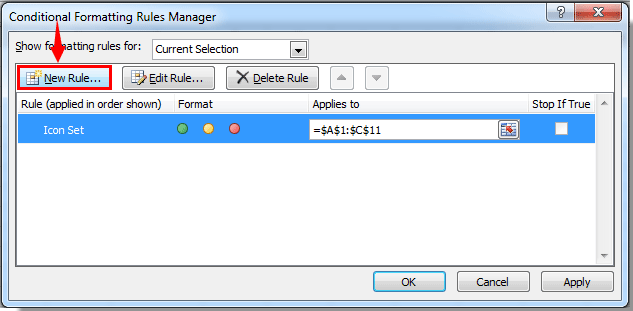
3. w Edytuj regułę formatowania w oknie dialogowym, musisz:
1). Wybierz Formatuj tylko komórki zawierające Wybierz typ reguły pudełko;
2). w Edytuj opis reguły określ warunki reguły. W tym przypadku chcę po prostu zachować zielone ikony, których wartości są> = 90, więc w sekcji Formatuj tylko komórki z sekcją wybierz Wartość komórki, a następnie nie wybieraj między, aw dwóch ostatnich polach tekstowych wprowadź potrzebne kryteria , w tym przykładzie wprowadzę = 90 i = 100. ;
3). Tutaj wybieram brak formatu;
4). Kliknij OK przycisk. Zobacz zrzut ekranu:
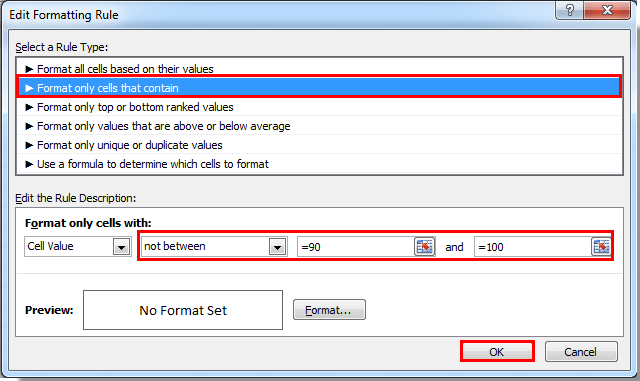
4. Następnie wraca do Menedżer reguł formatowania warunkowego w oknie dialogowym, pamiętaj, aby zaznaczyć Przestań, jeśli prawda pole dla reguły utworzonej powyżej. Następnie kliknij OK przycisk.

Następnie możesz zobaczyć, że wszystkie żółte i czerwone ikony zniknęły, a pozostawiono tylko zielone.

Podobne artykuły:
- Jak warunkowo formatować komórki, jeśli zawierają #na w programie Excel?
- Jak warunkowo formatować daty mniejsze niż / większe niż dzisiaj w programie Excel?
- Jak sformatować warunkowo lub zaznaczyć pierwszy cykl w programie Excel?
- Jak warunkowo sformatować ujemny procent na czerwono w programie Excel?
Najlepsze narzędzia biurowe
Zwiększ swoje umiejętności Excela dzięki Kutools for Excel i doświadcz wydajności jak nigdy dotąd. Kutools dla programu Excel oferuje ponad 300 zaawansowanych funkcji zwiększających produktywność i oszczędzających czas. Kliknij tutaj, aby uzyskać funkcję, której najbardziej potrzebujesz...

Karta Office wprowadza interfejs z zakładkami do pakietu Office i znacznie ułatwia pracę
- Włącz edycję i czytanie na kartach w programach Word, Excel, PowerPoint, Publisher, Access, Visio i Project.
- Otwieraj i twórz wiele dokumentów w nowych kartach tego samego okna, a nie w nowych oknach.
- Zwiększa produktywność o 50% i redukuje setki kliknięć myszką każdego dnia!

